
惠普HP 5200lx打印机驱动
版本:v61.074.561.43大小:56.18M
类别: 驱动工具 系统:Windows11,Windows10,Windows8,Windows7
立即下载
版本:v61.074.561.43大小:56.18M
类别: 驱动工具 系统:Windows11,Windows10,Windows8,Windows7
立即下载
打印机可以说是我们是日常生活最常见的计算机设备之一,而我们要想启动相打印机的话所匹配的驱动是是非常重要的。所以小编本次为大家带来的驱动是惠普5200lx驱动,该驱动是专门针对惠普旗下的HP LaserJet 5200LX 打印机驱动,有了这款驱就可以帮助你解决打印机在日常使用中出现的各种各样问题非常的简单易用。此外,这款驱动还有着外观简洁,设计紧凑,输出性能强劲等各种特点,它不仅响应灵敏出纸时间快,而且机身配有简易操作面板使用方便,同时还支持手动双面打印功能,可以说是小型办公的方便实用法宝,不仅如此,这款驱动适用于Windows XP /Windows 7 / Windows 8 / Windows 10 32/64位操作系统,当安装时软件会自动扫描打印机并在线进行安装非常的便捷。因此,户想要5200lx型号打印机能够正常的工作就必须下载这款驱动,同时为了更好的帮助小伙伴们知道如何使用这款驱动,小编在下文还附带了详细的安装教程以及使用说明,有需要这款驱动想小伙伴们欢迎前来本站免费下载安装使用~
1、从本站下载惠普5200lx打印机驱动压缩包后,将其解压后即可看到32/64位的驱动适配版本;
2、根据自己的电脑操作系统选择安装32/64位,小编以64位为例双击启动exe;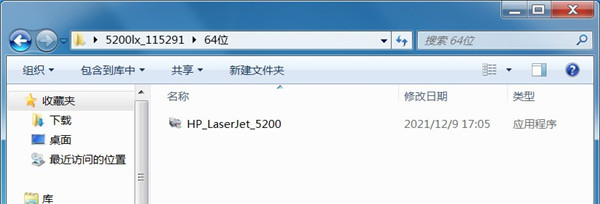
3、出现此界面后点击下方的继续按钮;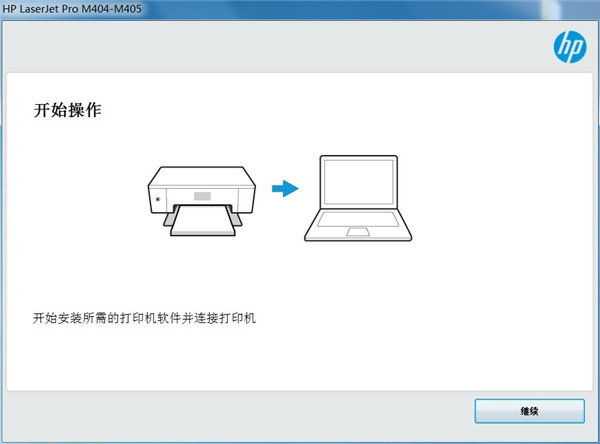
4、勾选左方的协议后点击右侧的下一步;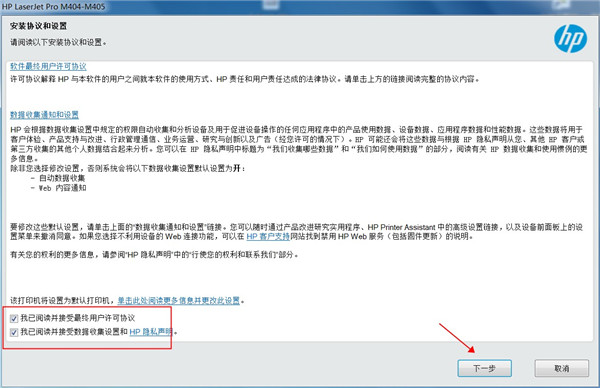
5、耐心等待驱动安装;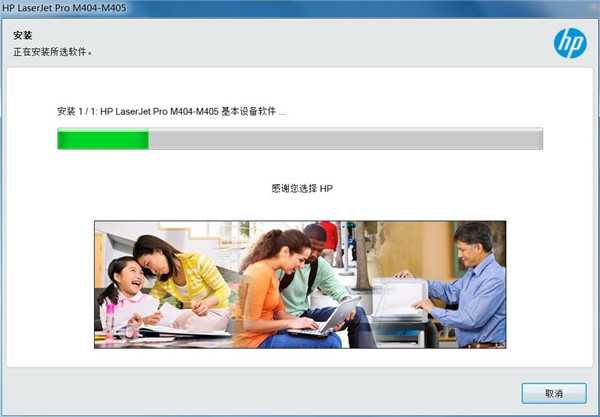
6、出现此界面是因为没有连接打印机设备,勾选上方方框,点击下方跳过;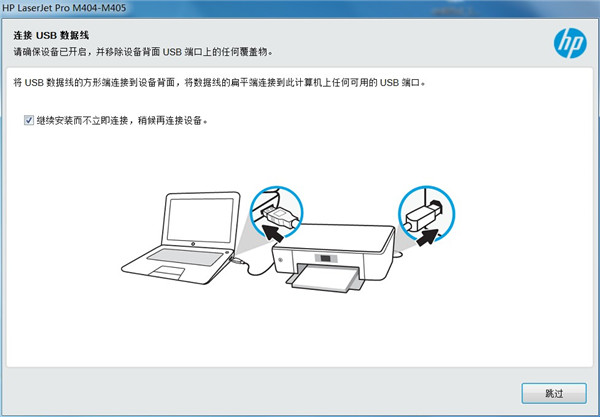
7、安装成功,至此惠普5200lx驱动安装教程完毕。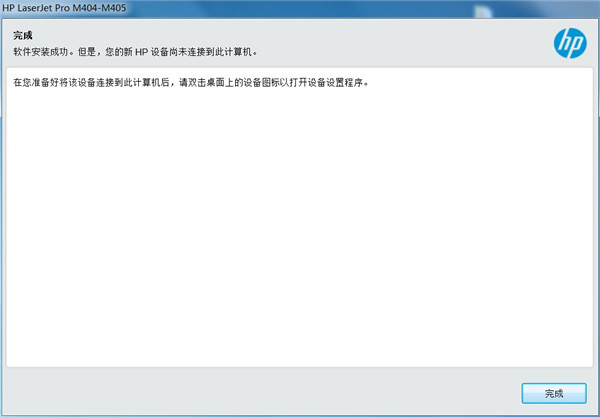
1、第一步,我们先打开一个文件,点击左上方的【文件】按钮后在跳出的选项中找到【打印】。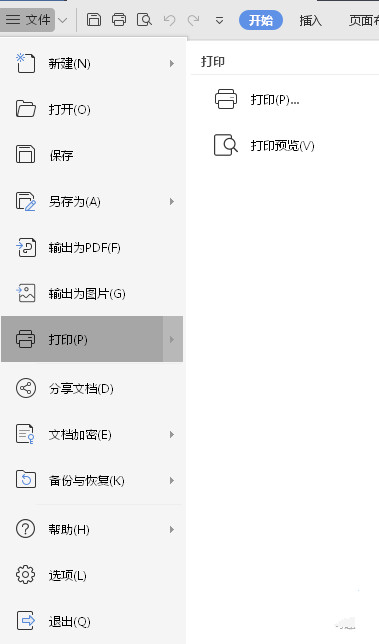
2、第二步,进行打印机属性设置。点击打印窗口左侧的【属性】。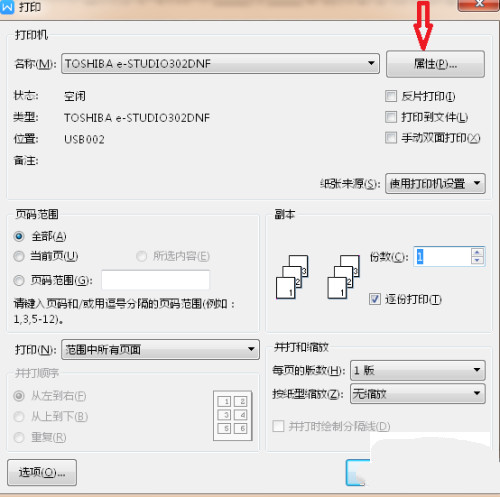
3、点击属性后进入到了打印属性设置界面。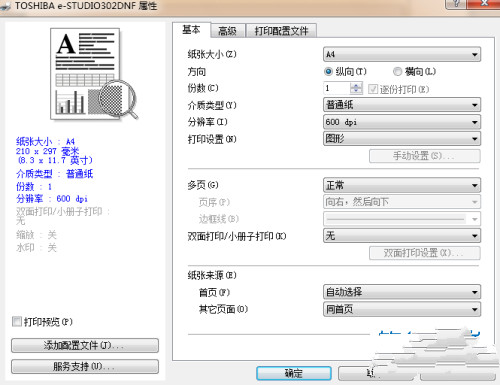
4、在基本选项下找到【双面打印/小册子打印】,并点击右侧的下拉条。
5、在下拉条中选中【双面打印】。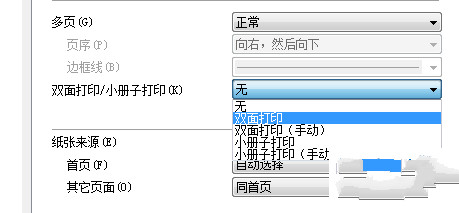
6、在选择好【双面打印】后点击下方的【确定】按钮。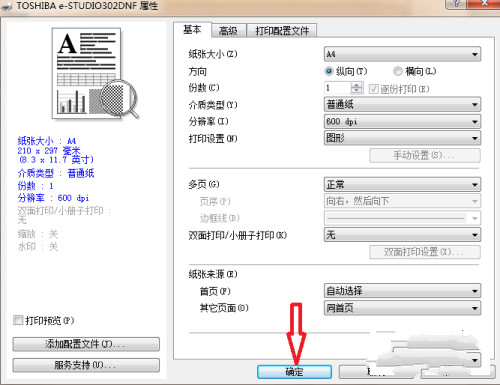
7、当我们点击属性界面的确定按钮后,就会自动回到打印界面。
8、此时我们只需要再次点击打印界面下方的【确定】,双面打印就设置好了。
1、在打印面显示面板中查看IP地址,如果手动设置过就可以直接使用。
2、进入管理首页,在菜单中点击进入【系统】。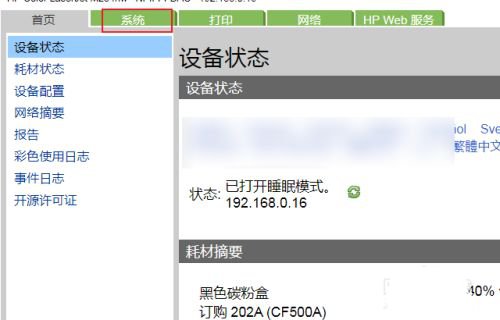
3、进入系统界面在左侧的导航菜单中"保存和恢复"。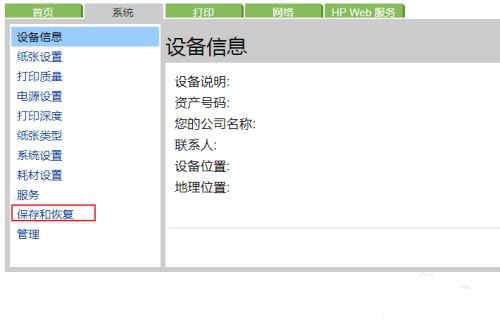
4、对于设置完成后已经正常使用的可以做一个保存备份,这样下次出错时就可以直接恢复了。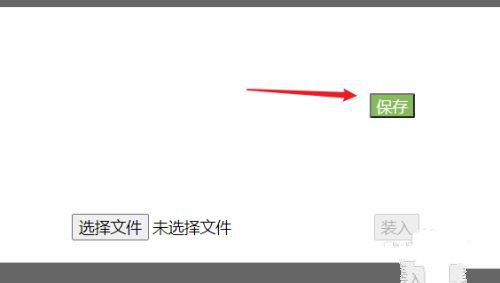
5、保存下来是一个XML文件,点击【选择文件】按钮,找到备份的配置文件。
6、点击【装入】,就完成配置的恢复了。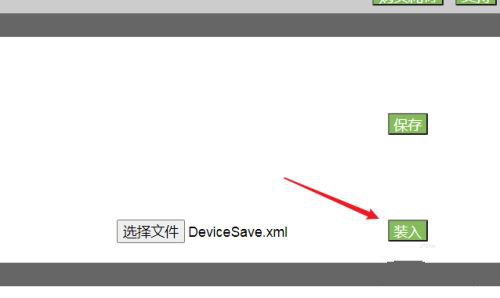
7、点击【恢复默认值】按钮,可以快速的进行设置重置,也就是恢复出厂设置。
1、惠普HP5200Lx打印机外观简洁,设计紧凑,输出性能强劲。
2、响应灵敏,采用0秒预热,首页输出时间少于10秒,出纸时间快。
3、机身配有简易操作面板,使用方便。
4、配合1GB机身内存、800MHz处理器,足以支撑高的办公强度。
5、采用鼓粉一体的耗材设计,硒鼓型号Q7516A,硒鼓寿命12000页,打印成本会得到有效控制。
6、30页每分钟的黑白和彩色同速输出,有效节省了等待时间,更高效快捷。
7、打印分辨率1200x1200dpi,打印品质较高。
8、支持手动双面打印功能,是小型办公的方便实用法宝。
一、基本参数
产品类型:黑白激光打印机
产品定位:商用高效
最大打印幅面:A3
最高分辨率:1200×1200dpi
黑白打印速度:30ppm
处理器:460MHz
内存标配:48MB,最大:256MB
双面打印:手动
网络功能:可选配有线网络打印
二、打印性能
首页打印:时间10秒
打印语言:PCL5e,PCL6,PostScript3
打印字体:103种内置可扩展PCL字体、93种内置PostScript字体
月打印负荷:55000页
接口类型:USB2.0、IEEE1284(并行接口)、EIO插槽
1、电脑中如果有之前安装的打印机驱动,建议卸载;
2、电脑安装打印机驱动前必须关闭杀毒软件防火墙(比如windows防火墙,360杀毒软件,电脑管家,安全卫士)等具有拦截功能的程序;
3、打印机只连接电源线,开机就绪,无指示灯闪烁,只是屏幕无报错提示;
4、USB连接:安装驱动前,打印机的USB不要连接到电脑上,直到驱动安装提示连接设备时,再将USB连接到电脑上;
5、网络连接:安装驱动前,将打印机连接到网络,打印配置页并查看配置页上的打印机IPV4地址。
Windows 10、8.1、8、7(32 位或 64 位)
2 GB 可用硬盘空间
CD-ROM/DVD 驱动器或因特网连接,通用串行总线 (USB) 端口
查看全部